Oglas
 Odprta okna so kup papirja moderne dobe. Napakirajo nam namizja in med navigacijo med njimi lahko postane precej težav. Tako kot pri pravem papirju je potrebna tudi velika disciplina in dober sistem za vzdrževanje vrst.
Odprta okna so kup papirja moderne dobe. Napakirajo nam namizja in med navigacijo med njimi lahko postane precej težav. Tako kot pri pravem papirju je potrebna tudi velika disciplina in dober sistem za vzdrževanje vrst.
Razvijalci programske opreme so iznašli veliko različnih načinov, kako narediti upravljanje oken bolj organizirano in priročno. Eden najboljših izumov na tem področju je bil verjetno zavihek brskalnika. Poleg zavihkov obstajajo še drugi načini upravljanja Windows, ki niso omejeni na vaš brskalnik. Ta članek vas bo seznanil z nekaterimi triki in orodji za Windows, s katerimi bo izkušnja upravljanja z okni veliko bolj gladka in udobna.
Windows Aero Effects
Ena večjih izboljšav sistema Windows 7 je ta, da je postal bolj intuitiven za uporabo. Upravljanje odprtih oken je verjetno doseglo največji napredek na področju prijaznosti do uporabnikov. Odvisno od tega, kako in kam premaknete okno, se poveča, priklopi na stran zaslona ali zmanjša na vsa ostala okna. Te lastnosti so znane kot
Windows Aero Effects Kako omogočiti in odpraviti aero učinke v operacijskem sistemu Windows 7 Preberi več .Windows Aero Effects lahko nadzorujete z miško ali pa uporabite hitre tipke. Spodnji seznam vsebuje pregled.
Aero Peek 1
Vsa odprta okna naj bodo pregledna, če si želite ogledati pripomočke in ikone na namizju.
Tipkovnica: [Windows] + [preslednica]
Miška: Premaknite miškin kazalec nad spodnjim desnim vogalom opravilne vrstice.
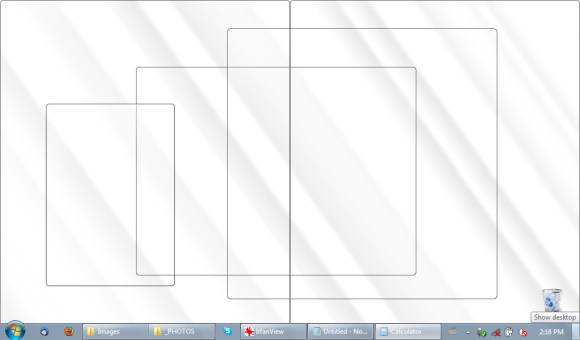
Aero Peek 2
Prikaži ali skriti namizje.
Tipkovnica: [Windows] + [D]
Miška: Kliknite ikono Prikaži namizje v vrstici za hitri zagon (če je na voljo).
Aero Shake
Zmanjšaj vse, razen izbranega okna. Obrnite s ponovnim klikom na kombinacijo tipk.
Tipkovnica: [Windows] + [Domov]
Miška: Tresemo miško, ko levo kliknemo naslovno vrstico okna, ki ostane odprto.
Aero Snap 1
Priključite izbrano okno na levo ali desno polovico zaslona.
Tipkovnica: [Windows] + puščica v levo ALI [Windows] + puščica desno
Miška: Povlecite okno na levo ali desno stran zaslona.
Aero Snap 2
Poveča in obnovi izbrano okno.
Tipkovnica: [Windows] + puščica navzgor ALI [Windows] + puščica navzdol
Miška: Okno povlecite na sam vrh ali dno zaslona.
Aero Snap 3
Poveča in obnovi izbrano okno samo v navpični dimenziji.
Tipkovnica: [Windows] + [SHIFT] + puščica navzgor ALI [Windows] + [SHIFT] + puščica navzdol
Miška: avtor ni znan.
Aero Flip
Zaženite 3D predstavitev odprtih oken in znova kliknite tipko [Tab], da jih prelistate.
Tipkovnica: [Windows] + [zavihek]
Miška: avtor neznan.
Za več trikov s tipkovnico Windows 7 si oglejte naslednje članke:
- 25 kulskih trikov s tipkovnico Windows 7, ki bodo navdušili vaše prijatelje 25 kulskih trikov s tipkovnico Windows 7, ki bodo navdušili vaše prijatelje Preberi več
- 15 najboljših nasvetov in kramp za Windows 7 15 najboljših nasvetov in kramp za Windows 7 Preberi več
Če je uporaba privzetih funkcij za Windows prenizka tehnologija in dolgočasna za vas, si oglejte zanimive rešitve za naslednja orodja.
To orodje ponuja majhno floto načinov za upravljanje odprtih oken. V naslovno vrstico so dodani novi gumbi, ki omogočajo, da v sistemsko vrstico zmanjšate število aktivnih oken, zvišate okna in jih naredite pregledne. 4t Tray Minimizer podpira tudi sprotne tipke in ti so ena prvih stvari, ki jih lahko prilagodite med njegovo namestitvijo.
Po uspešni namestitvi 4t Tray Minimizer boste v naslovnih vrsticah odprtih oken videli do štiri dodatne gumbe. Od leve proti desni to počnejo: zmanjšajte okno v sistemsko vrstico, zvijte okna, prikačite okno, da je vedno na vrhu, okno naj bo prozorno.

Če med namestitvijo ugotovite, da ste se slabo odločili, lahko greste na > Pogled> Možnosti in spremenite svoje nastavitve ali pa lahko znova zaženete čarovnika za namestitev prek > Pogled> Čarovnik za možnosti in začeti znova.

MiniMe
MiniMe je minimalistična možnost pri orodjih za upravljanje oken. Njegov edini namen je minimizirati aplikacije na sistemski pladnju s pomočjo bližnjice ([CTRL] + [SHIFT] + [Z]). Pametna stvar tega orodja je, da nered ne premakne nereda z namizja in opravilne vrstice v sistemsko vrstico. Namesto tega zmanjša vse aplikacije v eno ikono pladnja, ki kasneje deluje skoraj kot gumb za zagon in vam omogoča, da znova zaženete odprta okna.
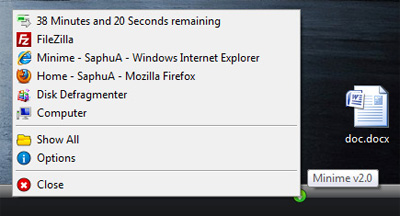
Še vedno uporabljate Windows XP? Nato poglejte TrayIt!, ki je bil predstavljena v tem članku Zmanjšajte programe v sistemsko vrstico s programom TrayIt! Preberi več . Če se vedno borite s preveč odprtih oken, si oglejte ta 3 preprosti programi, ki vam lahko pomagajo pri upravljanju več sistemov Windows 3 preprosti programi, ki vam lahko pomagajo pri upravljanju več sistemov Windows Preberi več .
Kakšno je vaše osebno orožje proti neredu oken?
Kreditna slika: Tatjana Popova
Tina o potrošniški tehnologiji piše že več kot desetletje. Ima doktorat iz naravoslovja, diplom iz Nemčije in magisterij iz Švedske. Njeno analitično znanje ji je pomagalo, da se je kot tehnološka novinarka zaposlila na MakeUseOf, kjer zdaj upravlja z raziskavami ključnih besed in operacijami.


